6 طرق لإصلاح الخادم الذي تتصل به تستخدم شهادة أمان لا يمكن التحقق من خطأها
نشرت: 2023-01-04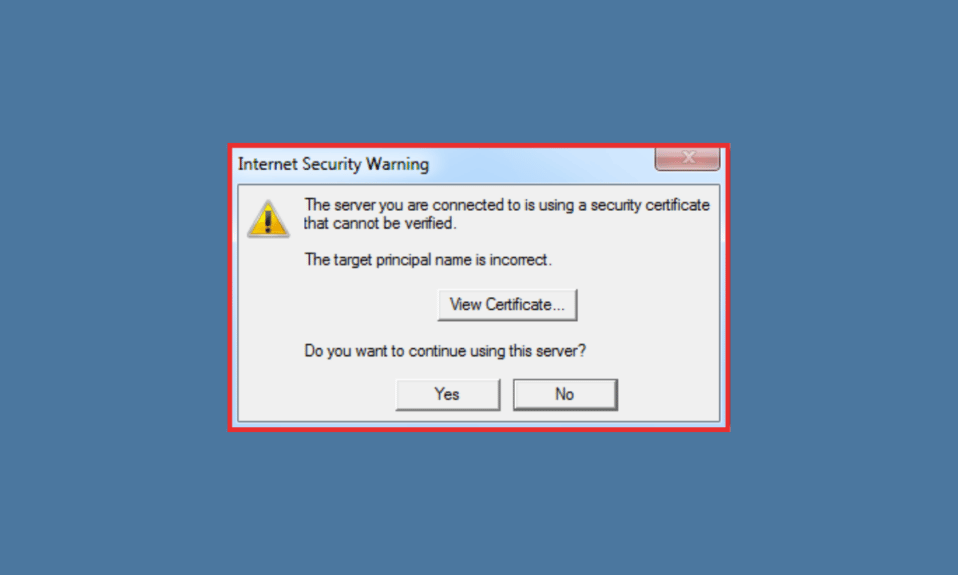
يعد Microsoft Outlook نظامًا أساسيًا رائعًا للمحترفين يتيح لهم إرسال رسائل البريد الإلكتروني واستلامها من خلال الوصول إلى بريد Microsoft Exchange Server الإلكتروني. ليس ذلك فحسب ، بل يساعد Outlook أيضًا المستخدمين في إدارة التقويم وجهات الاتصال والمهام الخاصة بهم في مكان واحد. استخدام Outlook سهل للغاية وفعال أيضًا. ومع ذلك ، اشتكى مستخدمو Outlook في بعض الأحيان من أن الخادم الذي تتصل به يستخدم شهادة أمان لا يمكن التحقق من خطأها. إذا كنت أحد هؤلاء المستخدمين ، فلدينا دليل مثالي لك اليوم سيساعدك على إصلاح خطأ شهادة الأمان في Outlook. لذلك ، دعنا نبدأ بالمستند ونحصل على شهادة تنبيه أمان Outlook التي تحافظ على ظهور خطأ ثابت.
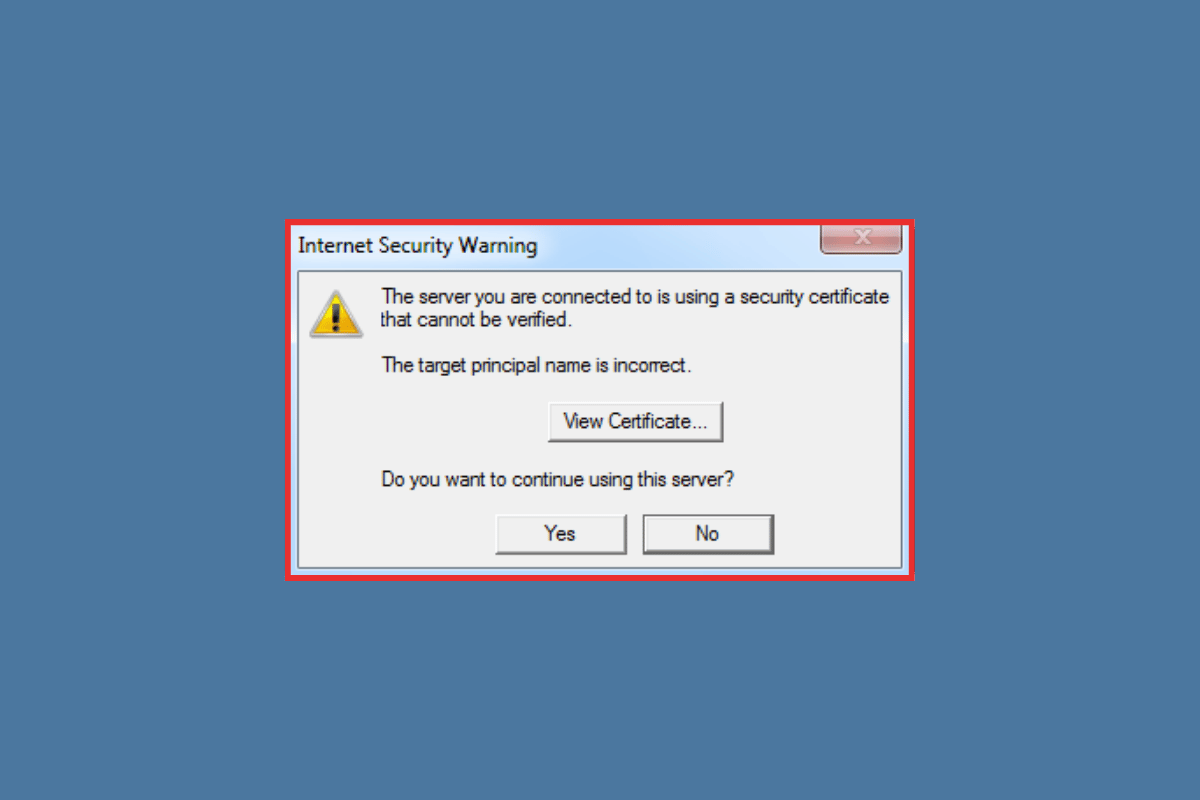
محتويات
- تستخدم كيفية إصلاح الخادم الذي تتصل به شهادة أمان لا يمكن التحقق من خطأها
- ما الذي يجعل الخادم الذي تتصل به يستخدم شهادة أمان لا يمكن التحقق منها؟
- الطريقة 1: مطابقة اسم الشهادة
- الطريقة 2: استخدام اسم المجال المضيف
- الطريقة الثالثة: ضبط التاريخ والوقت في Windows
- الطريقة الرابعة: مسح ذاكرة التخزين المؤقت والتاريخ للإنترنت
- الطريقة الخامسة: إضافة منافذ غير SSL
- الطريقة 6: تغيير منفذ Outlook SMTP
تستخدم كيفية إصلاح الخادم الذي تتصل به شهادة أمان لا يمكن التحقق من خطأها
هنا ، أوضحنا حول الحلول لإصلاح الخادم الذي تتصل به يستخدم شهادة لا يمكن التحقق من المشكلة.
ما الذي يجعل الخادم الذي تتصل به يستخدم شهادة أمان لا يمكن التحقق منها؟
عادة ، تتم مصادفة خطأ شهادة الأمان على Outlook بسبب مشاكل في الشبكة والاتصال. أيضًا ، يجب على المرء التحقق مما إذا كانت بيانات الاعتماد التي استخدموها لخادم البريد صحيحة. هذا يمنع مستخدمي Outlook من استخدام التطبيق. دعونا نلقي نظرة على الأسباب الكامنة وراء خطأ شهادة الأمان بالتفصيل أدناه:
- اسم مضيف خاطئ: أحد الأسباب الشائعة لحدوث خطأ شهادة الأمان لمستخدمي Outlook هو كتابة اسم مضيف خاطئ لحساب MS Outlook جديد. القيام بذلك لن يترك أي فرصة للاتصال وبالتالي الخطأ.
- انسداد المنافذ: سبب آخر وراء المشكلة يمكن أن يكون انسداد المنفذ. يحدث هذا عادةً بسبب القيود التي تمنع بعض منافذ SSL مما يؤدي إلى عدم الاتصال.
- منافذ خاطئة في التكوين: يمكن أن ينتج خطأ شهادة أمان Outlook أيضًا عن إدخال أرقام المنافذ الخاطئة لخادم البريد عند تكوين حساب.
- تغييرات خادم البريد: يمكن أن يؤدي السبب التالي وراء الخطأ إلى قيام مزود خدمة الإنترنت بتغيير اسم خادم البريد الذي يعيد توجيهك إلى عنوان جديد من عنوان قديم لأن العنوان الجديد غير موجود في قائمة شهادات SSL.
- مشكلة الوقت والتاريخ: يمكن أن تؤدي إعدادات التاريخ والوقت الخاطئة لجهازك أيضًا إلى تشغيل رسالة الخطأ هذه.
- مشكلة الشهادة: أخيرًا ، يمكن أن تتسبب الشهادات غير الصالحة بين عميل البريد الإلكتروني وخادم البريد في حدوث الخطأ أيضًا. لذلك يجب التحقق من شهادات MS Outlook غير الصالحة لخادم البريد الذي تحاول الاتصال به.
لإصلاح مشكلات الخادم في Outlook أثناء محاولة الاتصال به ، هناك عدد من الطرق التي يمكنك اتباعها ومتابعتها. يتم سرد هذه الأساليب أدناه حسب فعاليتها. يمكنك اتباع التعليمات الواردة في الخطوات أدناه لحل هذا الخطأ.
الطريقة 1: مطابقة اسم الشهادة
كما هو موضح في الأسباب التي أدت إلى حدوث خطأ في شهادة الأمان في Outlook ، فإن أحد الأسباب الرئيسية وراء ذلك هو اسم المضيف الخطأ. لذلك ، يجب عليك التأكد من مطابقة اسم الشهادة. للتحقق من ذلك ، يمكنك اتباع الخطوات المذكورة أدناه:
1. عند تلقي رسالة خطأ Outlook على شاشتك ، اختر النقر فوق خيار عرض الشهادة… .
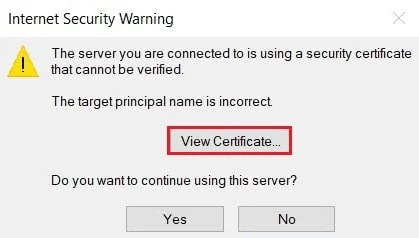
2. بعد ذلك ، انقر فوق إصدار للاسم للتأكد من أن الاسم هناك مطابق لاسم خادم البريد.
3. إذا كان الاسم مختلفًا ، فقم بتغيير الاسم وحاول الاتصال مرة أخرى.
4. بمجرد الانتهاء من ذلك ، أعد فتح Outlook وتحقق من حل رسالة الخطأ.
الطريقة 2: استخدام اسم المجال المضيف
في حالة عدم قدرتك على حل استمرار ظهور شهادة تنبيه أمان Outlook عن طريق مطابقة اسم الشهادة ، يمكنك محاولة استخدام اسم المجال الخاص باستضافتك كخادم البريد.
- يستضيف موفرو الاستضافة عددًا كبيرًا من المجالات.
- يتم توفير نفس الخادم لمختلف المجالات في حالة الاستضافة المشتركة .
- إذا لم تقم شركة الاستضافة بتجديد شهادة SSL لكل مجال ، فقد يظهر خطأ أمني.
- لذلك ، يجب عليك استخدام اسم المجال الخاص بالشركة المضيفة بدلاً من اسم المجال لخادم البريد.
- على سبيل المثال ، يمكنك استخدام mail.yourhostingdomain.com بدلاً من استخدام mail.yourdomain.com .
اقرأ أيضًا: كيفية استرداد المسودة المحذوفة في Outlook 365
الطريقة الثالثة: ضبط التاريخ والوقت في Windows
الطريقة التالية لحل الخادم الذي تتصل به هي استخدام شهادة أمان لا يمكن التحقق من خطأها عن طريق ضبط إعدادات التاريخ والوقت على جهاز Windows الخاص بك. في بعض الأحيان ، يمكن أن تتغير إعدادات التاريخ والوقت لنظام Windows الخاص بك تلقائيًا ، ويمكن أن يساعدك إصلاحها في حل هذا الخطأ بسهولة. اقرأ دليلنا حول 4 طرق لتغيير التاريخ والوقت في Windows 10 لتجربة هذه الطريقة.

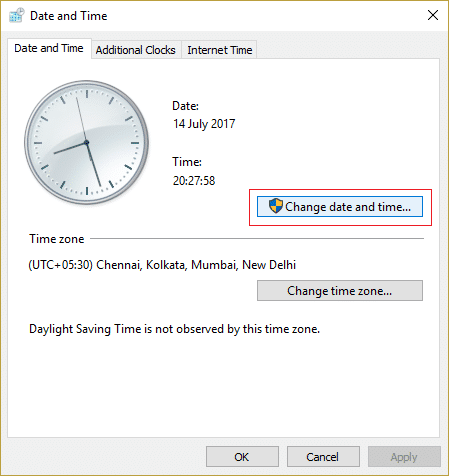
الطريقة الرابعة: مسح ذاكرة التخزين المؤقت والتاريخ للإنترنت
يمكنك أيضًا محاولة مسح ذاكرة التخزين المؤقت للإنترنت وسجل المتصفح الذي تستخدمه. في بعض الأحيان ، بسبب ذاكرة التخزين المؤقت الفاسدة وسجل متصفح الإنترنت الخاص بك ، قد تصادف أن الخادم الذي تتصل به يستخدم شهادة لا يمكن التحقق من خطأها. لذلك ، يجب عليك مسح ذاكرة التخزين المؤقت للإنترنت ، وللقيام بذلك ، يمكنك مراجعة دليلنا حول كيفية مسح ذاكرة التخزين المؤقت وملفات تعريف الارتباط في Google Chrome.
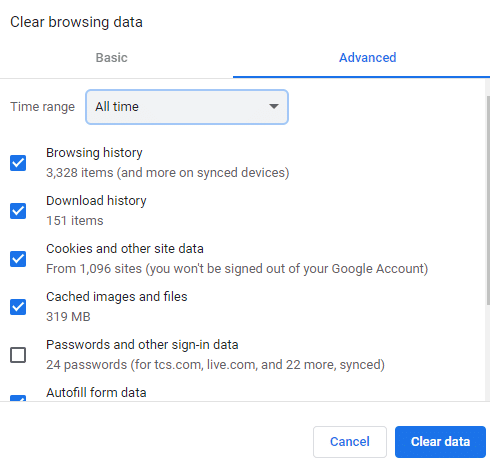
الطريقة الخامسة: إضافة منافذ غير SSL
نظرًا لوجود منافذ محظورة في أماكن مثل الكليات والجامعات ، فقد تواجه مشكلات في الاتصال بخادم البريد الخاص بك مما يؤدي إلى استمرار ظهور شهادة تنبيه أمان Outlook. عادة ، الخوادم المحظورة هي POP 995 و SMTP 465 و IMAP 993. في هذه الحالة ، يمكنك استخدام منافذ غير SSL لأنها غير محظورة. في حين أن هذه المنافذ غير SSL معرضة لخطر سرقة البيانات ، إلا أنها تحتوي أيضًا على بعض معلمات الأمان. يمكنك استخدام المنافذ التالية غير SSL لحل الخطأ المذكور:
- منفذ POP: 110
- منفذ IMAP: 143
- منفذ SMTP: 587
اقرأ أيضًا: 11 حلولًا لإصلاح خطأ Outlook لا يمكن عرض هذا العنصر في جزء القراءة
الطريقة 6: تغيير منفذ Outlook SMTP
الطريقة الأخيرة لحل الخادم الذي تتصل به هي استخدام شهادة أمان لا يمكن التحقق من خطأها وهي تغيير منفذ Outlook SMTP. تم حظر منفذ SMTP 25 من قبل العديد من مزودي خدمة الإنترنت بسبب البريد العشوائي. في حالة قيام موفر خدمة الإنترنت بحظر هذا المنفذ أيضًا ، يمكنك تغيير منفذ SMTP إلى 26 بمساعدة الخطوات المذكورة أدناه:
1. قم بتشغيل MS Outlook على جهاز الكمبيوتر الخاص بك وانقر فوق خيار ملف .
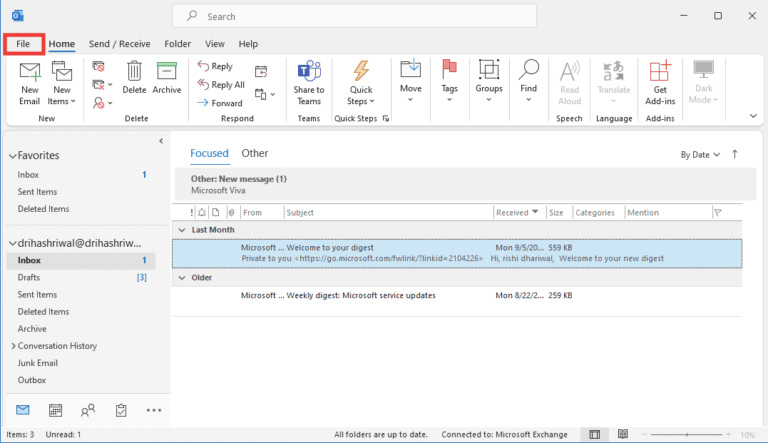
2. بعد ذلك ، حدد علامة التبويب " معلومات " وانقر فوق " إعدادات الحساب ".
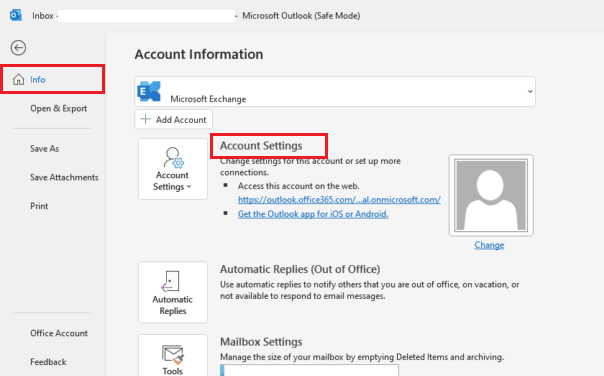
3. الآن ، من القائمة ، حدد إعدادات الحساب ... الخيار.
4. بعد ذلك ، حدد حساب البريد الإلكتروني الخاص بك وانقر فوق تغيير ...
5. بعد ذلك ، انقر فوق " مزيد من الإعدادات" ... وافتح علامة التبويب " خيارات متقدمة ".
6. الآن ، قم بتغيير خادم البريد الصادر (SMTP) إلى 26 وانقر فوق موافق .
الأسئلة المتداولة (FAQs)
س 1. كيف يمكنني إصلاح خطأ شهادة أمان الخادم؟
الجواب. يمكنك إصلاح أخطاء شهادة أمان الخادم عن طريق تثبيت الشهادة الوسيطة على خادم الويب الخاص بك ، أو إنشاء طلب توقيع شهادة جديد ، أو الترقية إلى عنوان IP مخصص ، أو عن طريق تغيير جميع عناوين URL إلى HTTPs ، أو عن طريق تجديد شهادة SSL الخاصة بك .
س 2. ماذا يحدث عندما لا يمكن التحقق من الشهادة؟
الجواب. إذا تعذر التحقق من الشهادة ، يقوم المتصفح بحظر موقع الويب ويحذر المستخدم من أنه لا يمكن الوثوق بالموقع. تؤثر هذه التحذيرات سلبًا على ثقة المستخدمين في موقع الويب.
س 3. كيف يمكنني إصلاح خطأ الشهادة على جهاز الكمبيوتر الخاص بي؟
الجواب. يمكنك التخلص من خطأ الشهادة على جهاز الكمبيوتر الخاص بك عن طريق تغيير إعدادات التاريخ والوقت ، واستخدام المتصفح في وضع التصفح المتخفي ، ومسح ملفات تعريف ارتباط مواقع الويب ، وإعادة تعيين إعدادات Google Chrome ، وتعطيل ملفات ذاكرة التخزين المؤقت في Chrome ، وإزالة ملحقات Chrome .
س 4. كيف يمكنني إصلاح عدم اتصال Outlook بمشكلة الخادم؟
الجواب. يمكنك إصلاح عدم اتصال Outlook بالخادم عن طريق حل مشكلات الاتصال بالإنترنت وتعطيل الوظائف الإضافية واستخدام Outlook في الوضع الآمن .
س 5. لماذا يستمر Outlook في إخباري بالاتصال بالخادم؟
الجواب. إذا استمر تطبيق Outlook في إخبارك بالاتصال بالخادم ، فقد يرجع ذلك إلى الموقع البعيد الذي تحاول الاتصال به مع Microsoft 365 مثل خادم البريد الإلكتروني أو موقع الإنترنت أو مستودع الملفات أو الطابعة.
موصى به:
- كيفية إيقاف تشغيل قفل التمرير في Excel
- كيفية تغيير بريدك الإلكتروني على Instagram
- كيفية إدارة إخطارات تقويم تطبيق Outlook
- كيفية تعطيل الرد على كل Outlook 365
نأمل أن يكون مستندنا الموجود على الخادم الذي تتصل به يستخدم شهادة أمان لا يمكن التحقق منها مفيدًا وأرشدك جيدًا بطرق مختلفة لإصلاح الخطأ. أخبرنا بإحدى الطرق التي ساعدتك في حل خطأ شهادة الأمان في Outlook. يمكنك أيضًا ترك اقتراحاتك واستفساراتك في قسم التعليقات أدناه لنا.
